Τα δικα σου GeForce GTX 1660 SUPER χρειάζεται το πιο πρόσφατο πρόγραμμα οδήγησης γραφικών για να προσφέρει την καλύτερη απόδοση. Αυτό το σεμινάριο δείχνει 2 τρόπους με τους οποίους μπορείτε να κατεβάσετε και να ενημερώσετε το πρόγραμμα οδήγησης GTX 1660 SUPER στα Windows 10, 8 ή 7, εύκολα και γρήγορα.
Πώς να εγκαταστήσετε το πιο πρόσφατο πρόγραμμα οδήγησης GTX 1660 SUPER
Επιλογή 1: Αυτόματη εγκατάσταση του προγράμματος οδήγησης γραφικών (Συνιστάται)
Επιλογή 2: Εγκαταστήστε το πρόγραμμα οδήγησης γραφικών με μη αυτόματο τρόπο
Επιλογή 1: Εγκαταστήστε αυτόματα το πρόγραμμα οδήγησης γραφικών (Συνιστάται)
Εάν δεν έχετε χρόνο, υπομονή ή δεξιότητες για να ενημερώσετε το πρόγραμμα οδήγησης με μη αυτόματο τρόπο, μπορείτε να το κάνετε αυτόματα με Εύκολο πρόγραμμα οδήγησης .
Το Driver Easy θα αναγνωρίσει αυτόματα το σύστημά σας και θα βρει τα σωστά προγράμματα οδήγησης για την ακριβή GPU και την έκδοση των Windows σας και θα τα κατεβάσει και θα τα εγκαταστήσει σωστά:
- Κατεβάστε και εγκαταστήστε το Driver Easy.
- Εκτελέστε το πρόγραμμα οδήγησης Easy και κάντε κλικ στο Σάρωση τώρα κουμπί. Το Driver Easy θα σαρώσει τον υπολογιστή σας και θα εντοπίσει τυχόν προβλήματα με τα προγράμματα οδήγησης.

- Κάντε κλικ Ενημέρωση όλων για αυτόματη λήψη και εγκατάσταση της σωστής έκδοσης όλων των προγραμμάτων οδήγησης που λείπουν ή δεν είναι ενημερωμένα στο σύστημά σας.
(Αυτό απαιτεί το Pro έκδοση - Θα σας ζητηθεί να κάνετε αναβάθμιση όταν κάνετε κλικ στην Ενημέρωση όλων. Εάν δεν θέλετε να πληρώσετε για την έκδοση Pro, μπορείτε να κάνετε λήψη και εγκατάσταση όλων των προγραμμάτων οδήγησης που χρειάζεστε με τη δωρεάν έκδοση. πρέπει απλώς να τα κατεβάσετε ένα κάθε φορά και να τα εγκαταστήσετε χειροκίνητα, με τον κανονικό τρόπο των Windows.)
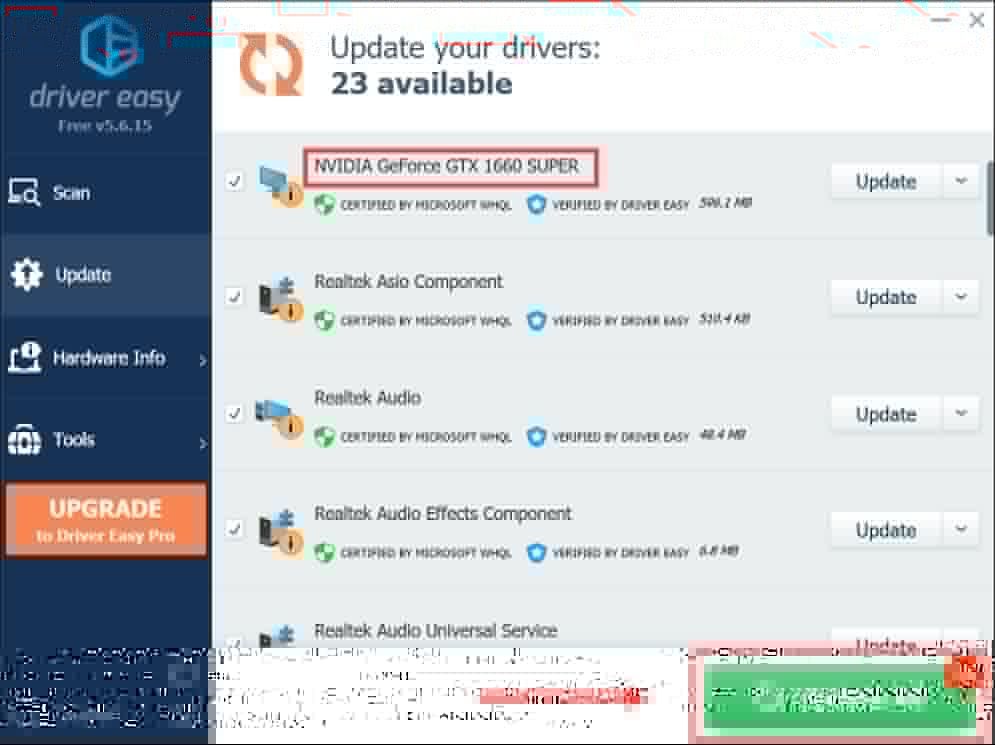
Αφού ενημερώσετε όλα τα προγράμματα οδήγησης στον υπολογιστή σας, κάντε επανεκκίνηση για να εφαρμοστούν οι αλλαγές. Στη συνέχεια, μπορείτε να δοκιμάσετε το νέο πρόγραμμα οδήγησης στους αγαπημένους σας τίτλους.
Επιλογή 2: Εγκαταστήστε το πρόγραμμα οδήγησης γραφικών χειροκίνητα
Χρειάζεται κάποιος χρόνος και δεξιότητες υπολογιστών για την αυτόματη εγκατάσταση του πιο πρόσφατου προγράμματος οδήγησης γραφικών. Εάν είστε εξοικειωμένοι με το υλικό του υπολογιστή, μπορείτε να δοκιμάσετε να εγκαταστήσετε το πιο πρόσφατο πρόγραμμα οδήγησης GTX 1660 SUPER ακολουθώντας τα εξής βήματα:
- Επισκέψου το σελίδα λήψης προγράμματος οδήγησης του ιστότοπου NVIDIA. Στη συνέχεια, αναζητήστε το μοντέλο GPU σας.
Για Τύπος λήψης , επιλέξτε Πρόγραμμα οδήγησης έτοιμο για παιχνίδι (GRD) για σκοπούς παιχνιδιού · ή επιλέξτε Πρόγραμμα οδήγησης στούντιο (SD) για γραφιστική.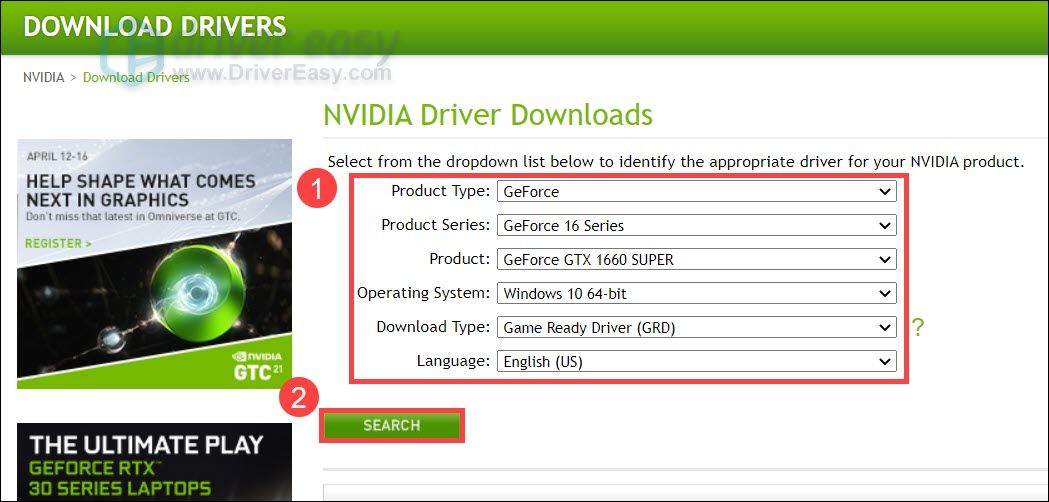
- Κάντε κλικ ΚΑΤΕΒΑΣΤΕ για λήψη του προγράμματος εγκατάστασης. Μετά τη λήψη, ξεκινήστε το πρόγραμμα εγκατάστασης και ακολουθήστε τις οδηγίες στην οθόνη για εγκατάσταση.
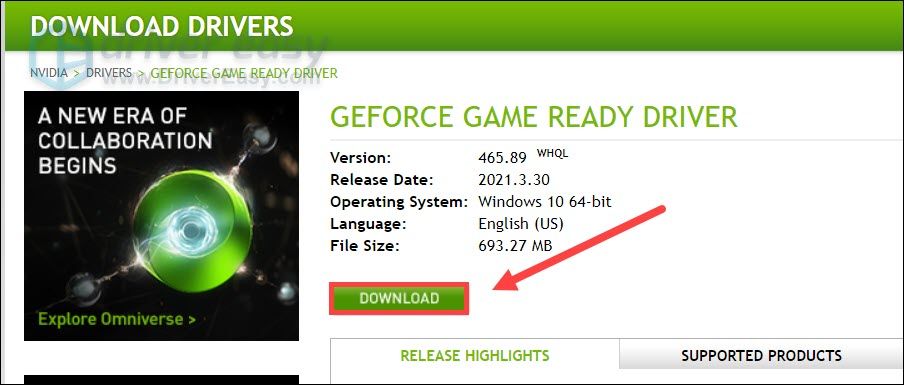
Ας ελπίσουμε ότι αυτή η ανάρτηση σας βοήθησε να αποκτήσετε το πιο πρόσφατο πρόγραμμα οδήγησης για το GTX 1660 SUPER. Αν έχετε αμφιβολίες ή ιδέες, απλώς γράψτε τις παρακάτω και θα επικοινωνήσουμε μαζί σας.

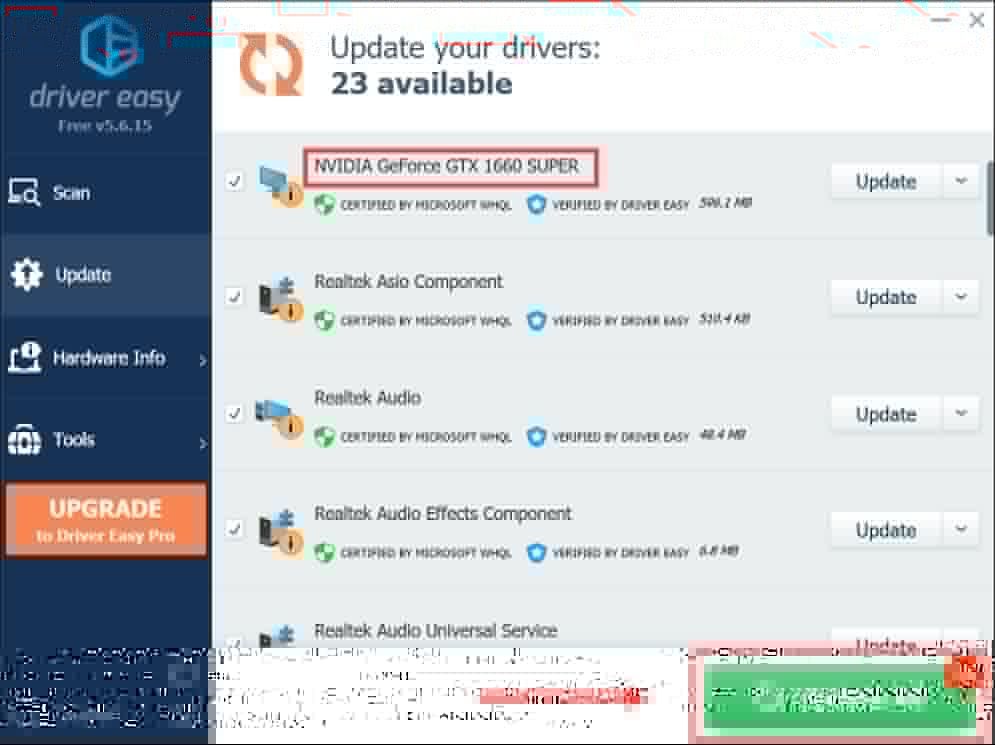
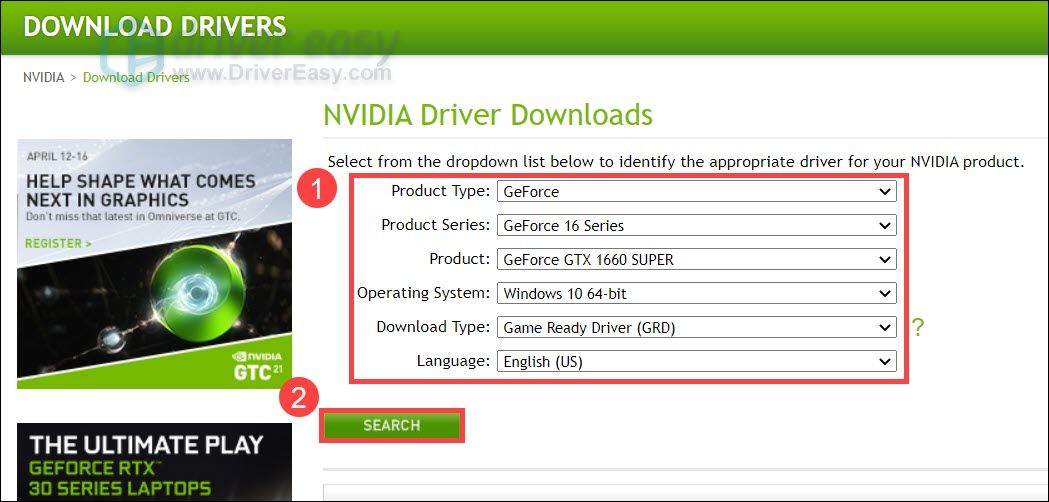
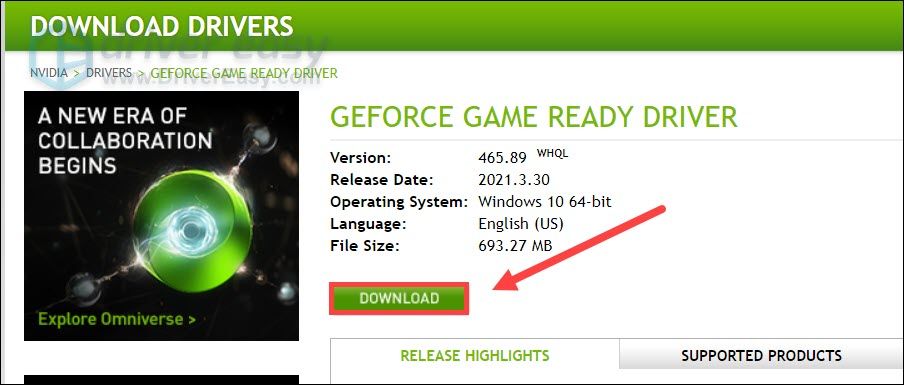




![[ΕΠΙΛΥΘΗΚΕ] Η σύνδεσή σας δεν είναι ιδιωτικό σφάλμα στα Windows 7/10/11](https://letmeknow.ch/img/knowledge/68/your-connection-is-not-private-error-windows-7-10-11.png)

